Comment Corriger l'Erreur SSL «Votre Connexion n'est pas Sécurisée» sur Mozilla Firefox ?
Problème: Bonjour. Lorsque je tente de charger eBay, le message d'erreur « Votre connexion n'est pas sécurisée » s'affiche. Cela se produit uniquement sur Firefox. Pourquoi est-ce que je reçois cette erreur ? Avez-vous des suggestions sur la façon de résoudre ce problème ?
Réponse fournie
Erreur SSL «Votre connexion n'est pas sécurisée» apparaît en particulier sur Firefox. Cependant, les utilisateurs de Chrome pourraient faire face à des problèmes similaires. Tout simplement, cette alerte empêche les utilisateurs d’ordinateur d’accéder au site Web et peut apparaître de manière inattendue.
«Votre connexion n'est pas sécurisée» est appelée erreur SSL et peut également figurer sous le nom SEC_ERROR_UNKNOWN_ISSUER (ce code est fourni dans le message d'erreur). Secure Socket Layers (SSL) est un protocole de sécurité Internet utilisé par la plupart des banques, des médias sociaux et des sites de commerce électronique pour protéger les informations personnelles et financières des visiteurs contre les fuites.
Si le site utilise le certificat SSL, son adresse URL commence par HTTPS (protocole de transfert hypertexte sécurisé) et non par HTTP standard. Cela signifie que toutes les informations envoyées ou reçues via le site utilisant le protocole de sécurité Internet sont cryptées.
Malheureusement, les sites Web légitimes qui utilisent un certificat SSL, tels que Facebook, Twitter, PayPal ou eBay, peuvent être bloqués par le message d'erreur SEC_ERROR_UNKNOWN_ISSUER ou «Votre connexion n'est pas sécurisée».

Toutefois, si vous essayez d'accéder à un site inconnu, nous vous recommandons de ne pas ignorer l'alerte «Votre connexion n'est pas sécurisée» car le site peut contenir du malware et d'autres contenus non sécurisés.
Cependant, si vous ne pouvez pas accéder à des domaines légitimes, auxquels vous pourriez accéder il y a un certain temps, le problème peut être influencé par les problèmes suivants :
- Paramètres de date et heure incorrects;
- Nom du certificat SSL faux;
- Mauvais certificat SSL;
- Le domaine contient du contenu malveillant.
- Le fournisseur de certificat SSL n'est pas autorisé.
- Un antivirus tiers ou un pare-feu Windows bloque le site;
- Le navigateur a été endommagé ou obsolète.
Un guide sur la Procédure de Correction de l'Erreur «Votre connexion n'est pas sécurisée» sur Firefox
Si vous êtes intéressé par une solution rapide pour «Votre connexion n'est pas sécurisée», nous vous recommandons d'installer Fortect et de lancer une analyse complète du système avec celui-ci.
Ce logiciel de sécurité professionnel vérifie minutieusement le système pour détecter les programmes malveillants et les erreurs Windows internes et les corrige automatiquement. Si cela ne vous aide pas, ouvrez les paramètres de date et d’heure et vérifiez si tout est correct.
Si ces paramètres ne sont pas concordants, les erreurs SSL peuvent survenir. De même, vous devez mettre à jour l'heure et la date sur le fuseau horaire actuel. L'erreur «Votre connexion n'est pas sécurisée» doit être corrigée.
Si ces étapes simples ne vous ont pas permis de résoudre les problèmes de Firefox, essayez les méthodes décrites ci-dessous.
Méthode 1. Supprimer l'historique de navigation sur Firefox
- Lancez Firefox et cliquez sur les trois lignes horizontales dans le coin supérieur droit de l'écran pour ouvrir le Menu.
- Sélectionnez Historique et Effacer les données de navigation.
- Sélectionnez Tout et cliquez sur le bouton Effacer.

- Après cela, ouvrez Paramètres et localisez la section Modifier le proxy.
- Ouvrez l'onglet Sécurité et confidentialité et sélectionnez niveau Moyen.
- Enfin, fermez votre navigateur Web et rouvrez-le. Essayez d’ouvrir le site Web qui affiche l’avertissement «Votre connexion n’est pas sécurisée»;
Méthode 2. Exclure l'analyse de protocole SSL dans vos paramètres antivirus
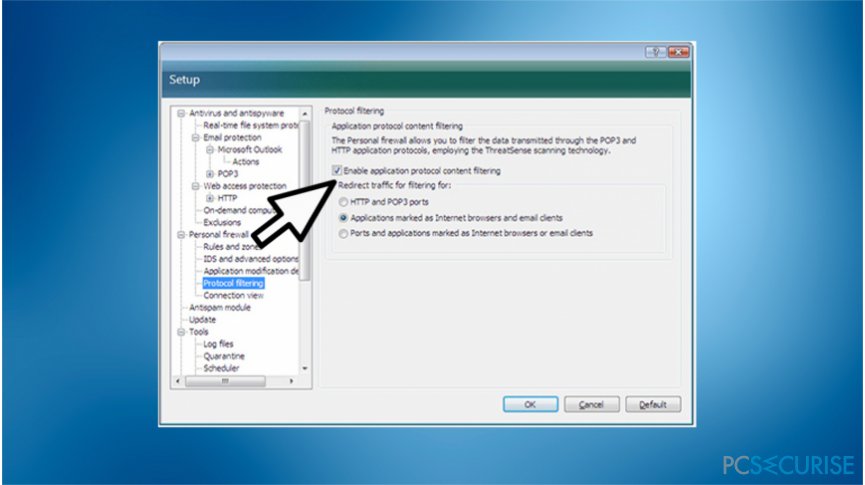
- Ouvrez votre antivirus et ouvrez la fenêtre de configuration.
- Accédez à Paramètres avancés → Filtrage de protocole → SSL → Ne pas analyser le protocole SSL.
Cette option n'est pas la solution définitive de l'erreur SSL « Votre connexion n'est pas sécurisée ». Elle vous permet de savoir si le problème a été déclenché par le conflit entre l'antivirus et les données cryptées. Si cela s’avère être la cause, nous vous recommandons d’effacer l’historique de navigation de Mozilla Firefox ou, au mieux, de le réinitialiser.
En outre, installez la dernière version de Mozilla Firefox, un logiciel anti-virus et le système d'exploitation lui-même. Ensuite, suivez les étapes indiquées ci-dessus et activez l'analyse du protocole SSL dans vos paramètres antivirus.
NOTEZ-BIEN : L'image n'est qu'un exemple de la manière à laquelle la désactivation du filtrage de protocole devrait ressembler. Chaque logiciel de sécurité peut sembler différent.
Méthode 3. Exporter et importer le certificat SSL du site Web
- Cliquez sur l'icône du cadenas, se situant tout à gauche de l'adresse URL.
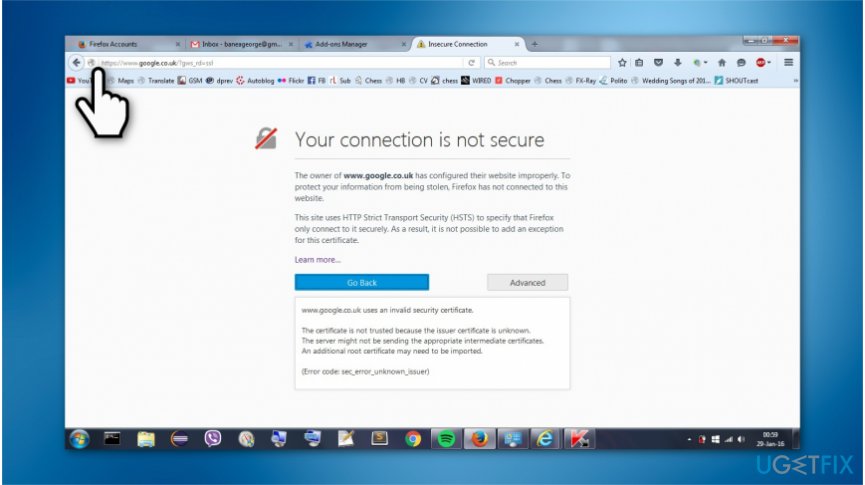
- Cliquez sur le bouton de la fonction d'exportation et mémorisez l'emplacement dans lequel le certificat SSL a été enregistré.;
- Importez ensuite le certificat SSL en cliquant dessus et en sélectionnant Options;
- Cliquez sur Avancé -> Visualiser les certificats -> Importer;
- Rouvrez Mozilla Firefox et vérifiez si l'erreur a été corrigée.
Méthode 4. Lancer la Restauration Système
Si l’erreur «Votre connexion n’est pas sécurisée» s’affiche de manière inattendue et que vous ne vous souvenez pas d’avoir lancé des modifications du système qui auraient provoqué le problème, essayez les méthodes répertoriées ci-dessus.
Si aucune solution ne vous aide, vous pouvez alors activer un point de restauration système si, bien entendu, vous en avez créé un il y a quelque temps. Si vous ne savez pas comment l'activer, veuillez vous référer à cet article pour obtenir des directives.
Méthode 5. Désactiver l'option «Avertir de l'incompatibilité d'adresse de certificat».
- Faites un clic droit sur la touche Windows et ouvrez le Panneau de Configuration;
- Sélectionnez Options Internet et ouvrez l'onglet Avancé;
- Localisez la rubrique Sécurité et ouvrez-la.
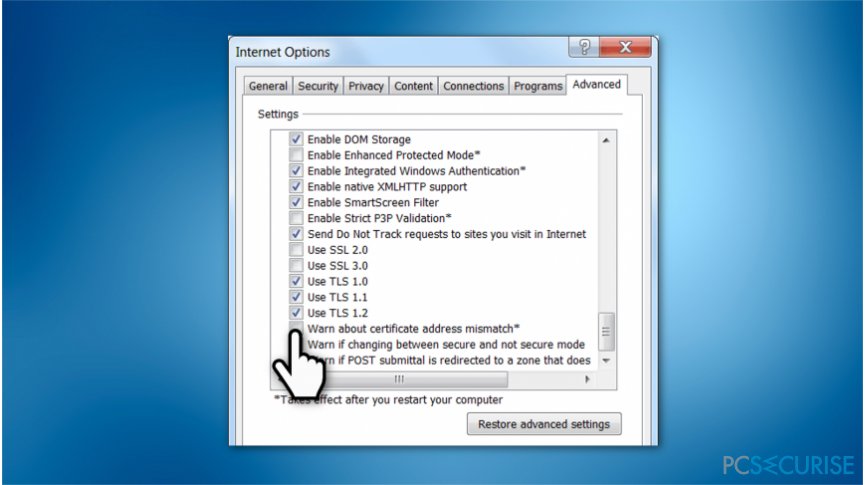
- Trouvez l'option Avertir de l'incompatibilité des adresses de certificat et décochez-la;
- Cliquez sur Appliquer et OK pour enregistrer les changements;
- Finalement, redémarrez votre PC.
Réparez vos erreurs automatiquement
L'équipe pcsecurise.fr essaye de faire de son mieux pour aider les utilisateurs à trouver les meilleures solutions pour éliminer leurs erreurs. Si vous ne voulez pas avoir des difficultés avec les techniques de réparation manuelles, veuillez utiliser le logiciel automatique. Tous les produits recommandés ont été testés et approuvés pas nos professionnels. Les outils que vous pouvez utiliser pour corriger l'erreur sont cités ci-dessous :
Empêcher les sites web, les Fournisseurs d'Accès Internet et les autres parties de vous traquer
Afin de garder un total anonymat et d'empêcher le Fournisseur d'Accès Internet et le gouvernement de vous espionner, vous devez utiliser le VPN Private Internet Access. Il vous permettra de vous connecter à Internet tout en restant complètement anonyme grâce au cryptage de toutes les informations, il empêchera également les traqueurs, les publicités, ainsi que les contenus malveillants. Par-dessus tout, vous mettrez fin aux activités de surveillance illégales que la NSA et d'autres institutions gouvernementales mènent sans votre consentement.
Récupérer rapidement vos fichiers perdus
Des imprévus peuvent survenir à tout moment pendant l'utilisation de l'ordinateur : une coupure de courant peut l'éteindre, un écran bleu de la mort peut se produire, ou encore des mises à jour imprévues de Windows peuvent redémarrer la machine alors que vous n'êtes pas là devant votre écran. Par conséquent, vos travaux scolaires, vos documents importants et d'autres données peuvent être perdus. Pour récupérer les fichiers perdus, vous pouvez utiliser Data Recovery Pro – il recherche les copies de fichiers encore disponibles sur votre disque dur et les récupère rapidement.



Donnez plus de précisions sur le problème: "Comment Corriger l'Erreur SSL «Votre Connexion n'est pas Sécurisée» sur Mozilla Firefox ?"
Vous devez vous connecter pour publier un commentaire.